Windows 10、Android、IOS 用の Xbox アプリは、リモコンなどの Xbox コンソール機能をサポートし、Xbox ゲーム アプリやコンテンツに別の画面を提供します。 Windows 10 では、Xbox アプリがダウンロードまたはインストールされない場合があります。オンライン マルチプレイヤー イベントに参加するために友達と接続しようとすると、問題が発生してイライラすることがあります。この問題を解決するには 3 つの方法をお勧めします。 Microsoft Store アプリが正しく機能しない場合、一般的な問題が発生します。この記事では、これらの問題の原因とその他の問題の原因を調べてみましょう。
ステップ 1: Windows の検索ボックスで Powershell を検索します。 Powershell アイコンを右クリックし、管理者として実行 を選択します。
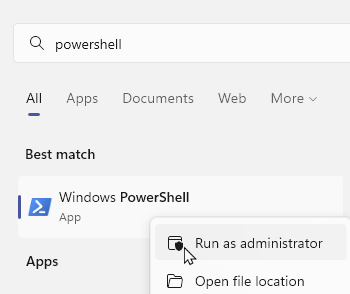
Get-AppXPackage -Allusers | Foreach {Add-AppxPackage -DisableDevelopmentMode -Register "$($_InstallLocation)\AppXManifest.xml"}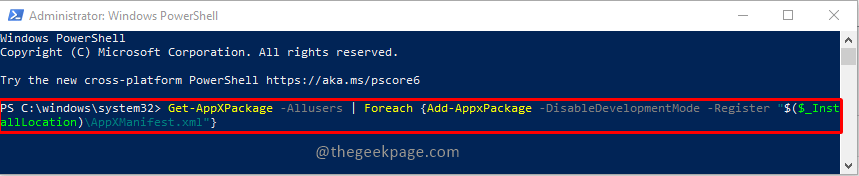 ##ステップ 3:
##ステップ 3:
実行しますオーダー。 ステップ 4:
[スタート]ボタンをクリックし、電源オプションから[再起動]を選択します。
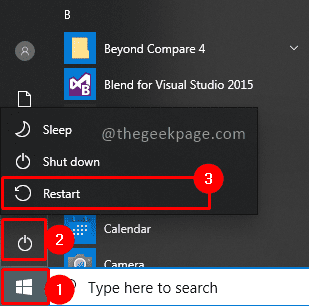 #PC が再起動したら、Xbox アプリを起動して、アプリが適切に動作しているかどうかを確認できます。
#PC が再起動したら、Xbox アプリを起動して、アプリが適切に動作しているかどうかを確認できます。
方法 2: ライセンス サービス スクリプトを実行する
」と入力してアプリケーションを開きます。
第 2 步:在记事本中键入或粘贴以下内容echo offnet stop clipsvcif “%1″==”” ( echo ==== BACKING UP LOCAL LICENSES move %windir%serviceprofileslocalserviceappdatalocalmicrosoftclipsvctokens.dat %windir%serviceprofileslocalserviceappdatalocalmicrosoftclipsvctokens.bak )if “%1″==”recover” ( echo == == 从备份副本恢复许可证 %windir%serviceprofileslocalserviceappdatalocalmicrosoftclipsvctokens.bak %windir%serviceprofileslocalserviceappdatalocalmicrosoftclipsvctokens.dat )net start clipsvc
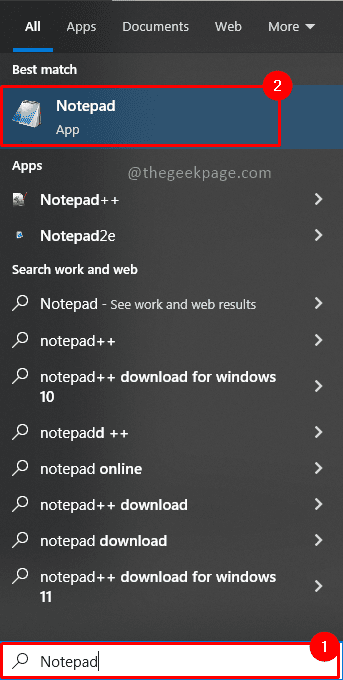
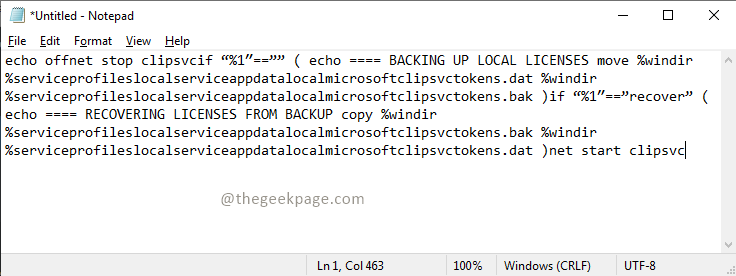 ステップ 3: [
ステップ 3: [
] メニューと [] を選択して保存します。 " オプションを使用して、License.bat という名前のメモ帳ファイルを保存します。
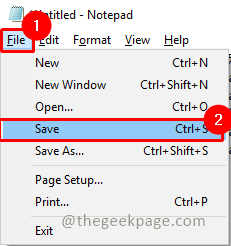
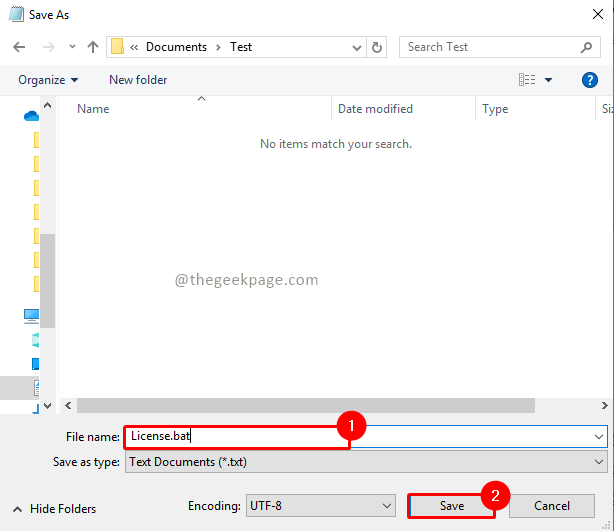 ステップ 4:
ステップ 4:
#ファイルを実行した後、Windows ストアで Xbox アプリを再インストールして、正しく動作するかどうかを確認する必要があります。 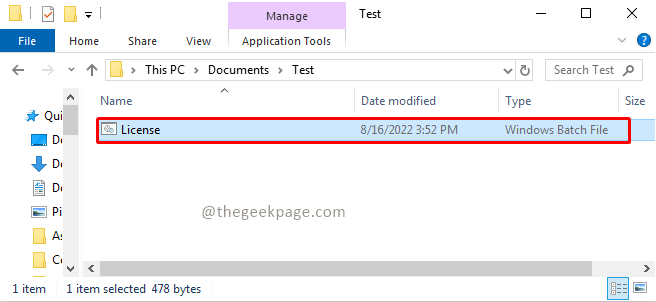
実行中のアプリケーションが開きます。 ステップ 2: wsreset.exe
と入力し、OK をクリックします。 [UAC (ユーザー アクセス コントロール)] ウィンドウで Yes を押して続行します。
ステップ 3: Windows ストアのリセット プロセスの後に、コンピューターを再起動する必要があります。 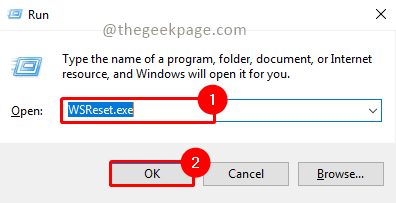 Start
Start
ボタン を押し、Power ボタン をクリックして、オプションから Restart を選択します。
これで、Windows ストアをチェックして、正しく動作しているかどうかを確認できます。 Xbox アプリは Microsoft Store アプリに依存しているため、これを行う必要があります。 Microsoft ストアのアプリが安定している限り、他の関連アプリも正常に動作します。次の手順に従って Xbox アプリを再度起動して実行し、お気に入りのゲームをプレイできるようにします。 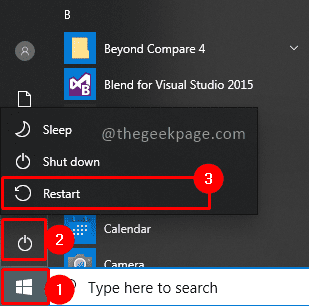
以上がWindows 10/11 で Xbox アプリがダウンロードまたはインストールされないの詳細内容です。詳細については、PHP 中国語 Web サイトの他の関連記事を参照してください。